Thaum siv qee yam software ntawm Windows, koj tuaj yeem ntsib BSOD nrog VIDEO_SCHEDULER_INTERNAL_ERROR nres code. Muaj ntau ntau txoj hauv kev daws teeb meem rau video teem sijhawm ua yuam kev hauv Windows 10.
Cov lus qhia hauv kab lus no siv rau Windows 10 PCs.
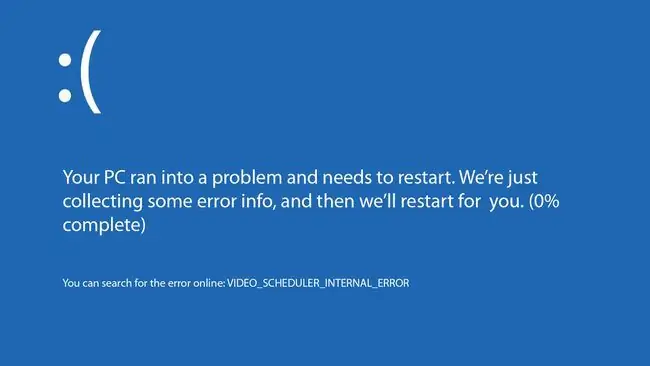
kab hauv qab
Tus yees duab teem sijhawm sab hauv yuam kev nres code feem ntau tshwm sim los ntawm software teeb meem ntawm qee yam. Windows tuaj yeem muaj cov ntaub ntawv tsis raug cai, cov ntawv tsav tsheb dhau los, cov software tsis sib xws, lossis malware. Qee zaum, lub operating system yuav xav tau ib thaj tshiab los ntawm Microsoft.
Yuav ua li cas kho cov Video Scheduler Internal yuam kev
Sim cov kauj ruam no kom txog thaum koj tsis tau txais qhov yuam kev lawm:
- Run Windows Defender. Siv cov cuab yeej kev ruaj ntseg built-in los luam theej duab lub PC rau cov kab mob thiab lwm yam kev hem thawj.
-
Disable third-party antivirus software. Lwm cov software tiv thaiv kab mob tuaj yeem ua rau lub computer poob los ntawm kev cuam tshuam nrog Windows, yog li lov tes taw Norton Antivirus lossis lwm yam kev pab cuam zoo sib xws.
-
Run CHKDSK. Windows feem ntau khiav CHKDSK tau txais thaum nws ntsib qhov yuam kev no, tab sis koj tuaj yeem khiav CHKDSK manually txhawm rau txheeb xyuas thiab kho qhov tsis raug los ntawm kev nkag mus rau Command Prompt.
Koj yuav tsum qhib Command Prompt ua tus thawj coj los ua txoj haujlwm no.
- Run System File Checker (SFC). Khiav SFC los ntawm Command Prompt scans thiab kho cov ntaub ntawv kaw lus.
- Tshem tawm cov apps uas nyuam qhuav tau teeb tsa. Yog tias qhov yuam kev pib tshwm sim tom qab koj tau teeb tsa lossis kho qhov program tshiab, saib seb puas tshem nws pab.
- Hloov kho cov duab tsav tsheb. Tej zaum koj yuav xav tau rub tawm cov tsav tsheb tshiab los ntawm cov chaw tsim khoom lub vev xaib lossis siv cov cuab yeej tsav tsheb dawb.
- Run Windows Update. Windows scans thiab nruab ib qho tshiab thaj ua rau thaj thiab software hloov tshiab. Reboot lub PC tom qab qhov hloov tshiab tau teeb tsa.
- Xaiv daim npav teeb tsa. Feem ntau daim npav graphics muaj software lossis lub vaj huam sib luag tswj uas tso cai rau koj los kho cov chaw kom zoo lossis ua haujlwm tau zoo. Piv txwv li, qee daim npav AMD siv Catalyst Control Center. Koj lub khoos phis tawj yuav tsis tuaj yeem tswj hwm daim npav video teeb tsa, yog li koj yuav tsum tau hloov kho.
- Kho lub Windows Registry. Muaj ntau yam kev sau npe dawb tu cov cuab yeej, xws li CCleaner, uas kho cov yuam sij rau npe tsis raug hauv Windows Registry uas tuaj yeem ua rau cov video teem sijhawm sab hauv yuam kev.
-
Reinstall daim npav daim duab. Yog tias koj muaj daim npav video cais, tshuaj xyuas nws rau kev puas tsuaj rau lub cev. Yog tias tsis muaj, rov nruab nws, vim tias nws tuaj yeem tau los ntawm ib feem tsis tau los ntawm qhov nthuav dav. Yog tias koj muaj daim npav video seem, nruab nws kom pom tias qhov yuam kev rov tshwm sim.
Yog tias daim npav video koom nrog lub motherboard, koj tuaj yeem tshawb xyuas lub nti pom. Txawm li cas los xij, yog tias koj tsis muaj kev txawj ntse ntawm hluav taws xob circuitry, muaj ib tus kws tshaj lij tshuaj xyuas lub khoos phis tawj lossis mus saib cov chaw tsim khoom lub vev xaib.
-
Reset Windows 10. Yog tias koj tau tso tag nrho lwm cov software thiab kho vajtse daws teeb meem, tau txais kev pib tshiab nrog Windows tej zaum yuav yog koj li lwm txoj kev xaiv.
Thaum koj rov kho Windows, koj cov ntaub ntawv raug khaws cia. Resetting deletes koj cov ntaub ntawv, yog li ua ib tug thaub qab ntawm txhua yam koj xav khaws.






